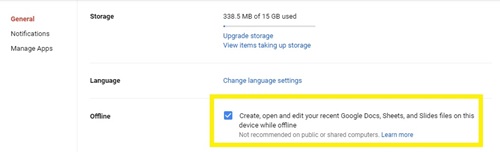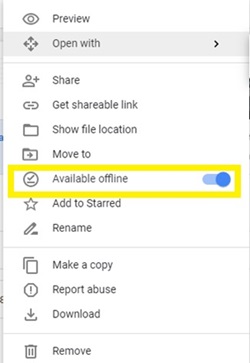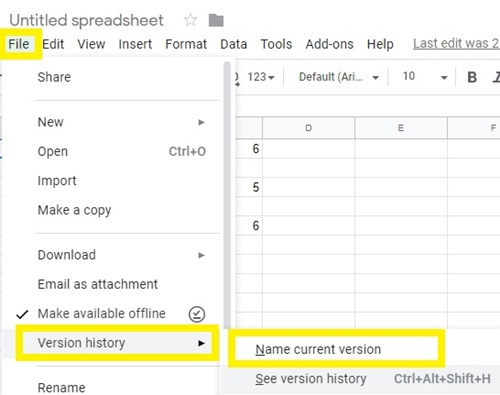Гоогле табеле су део алата Гоогле диска који вам омогућава да прегледате и уређујете документе са табелама у реалном времену. Једна од главних предности алата је то што аутоматски чува све промене које унесете у документ.

Међутим, како можете бити сигурни да губитак везе неће учинити део вашег рада узалудан? Нема потребе да бринете, јер Табеле могу ефикасно да раде и ван мреже.
Прочитајте овај чланак да бисте сазнали све о функцијама аутоматског и ручног чувања Гоогле табеле, као и о томе како да користите ову алатку ван мреже.
Учесталост аутоматских чувања Гоогле табела
Баш као и Гоогле слајдови и документи, Гоогле табеле чувају промене у вашем документу у реалном времену. То значи да ће свака промена датотеке (излазак из ћелије, додавање вредности, промена формата, уметање функција) бити сачувана.
Недавно ажурирана верзија Гоогле табела вас не обавештава увек да се аутоматско чување врши на врху екрана. Када обављате једноставне радње као што је додавање нумеричких вредности или слова ћелијама, можда нећете добити обавештење о аутоматском чувању.
С друге стране, апликација ће вас обавестити да се документ чува сваки пут када извршите сложенији задатак. На пример, ако промените форматирање ћелије, додате табелу или убаците функцију или формулу.
Такође, ако сте забринути да ћете изгубити податке због губитка везе, најбоље би било да омогућите опцију коришћења ван мреже у Гоогле табелама. Сазнајте више о томе у следећем одељку.
Како користити табеле ван мреже
Ако омогућите коришћење Гоогле табела ван мреже, можете да прегледате и мењате своје документе чак и без интернет везе.
Офлајн документ ће се синхронизовати са верзијом у Цлоуд-у, тако да ће се Гоогле табеле аутоматски сачувати чак и када је веза прекинута. Када се напајање врати, верзија на мрежи ће бити ажурирана променама које сте извршили док сте ван мреже.
Уверите се да имате везу када први пут желите да омогућите коришћење ван мреже. Такође, требало би да користите Гоогле Цхроме и додате званичну екстензију Гоогле Доцс Оффлине. Затим урадите следеће:
- Пријавите се на свој Гоогле налог у Цхроме-у.
- Идите на подешавања Гоогле диска
- Означите поље поред опције „Креирајте, отворите и уредите своје недавне датотеке Гоогле докумената, табела и слајдова на овом уређају док сте ван мреже“.
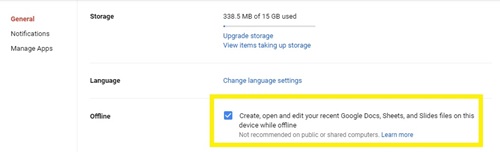
- Отворите свој Гоогле диск.
- Кликните десним тастером миша на датотеку листа коју желите да користите ван мреже. Ако желите да сачувате више докумената, можете држати Цтрл (ПЦ) или Цомманд (Мац) и кликнути на друге датотеке.
- Укључите опцију „Доступно ван мреже“.
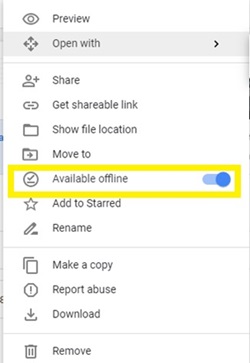
- Вратите се на почетну страницу Гоогле диска.
- Кликните на дугме „Преглед ван мреже“ на врху странице (квачица изнад хоризонталне линије у кругу).
- Укључите „Преглед ван мреже“.
Следећи пут када изгубите везу, можете да приступите свом Гоогле диску користећи „Преглед ван мреже“. Моћи ћете да видите и измените све документе које сте учинили доступним ван мреже. Гоогле табеле ће наставити да аутоматски чувају промене након сваког ажурирања.
Погледајте Историју верзија
Са недавним ажурирањем Гоогле табела, нове верзије документа се снимају ређе. Ово чини праћење мањих промена мало мање транспарентним него раније, али ће сачувати нову верзију документа након сваке веће промене.
Такође, можете ручно да сачувате верзију тако да се можете вратити на њу у будућности. Да бисте то урадили, потребно је:
- Кликните на мени „Датотека“ на врху документа.
- Задржите показивач миша изнад „Историја верзија“.
- Кликните на „Назив тренутне верзије“ Када се мени прошири.
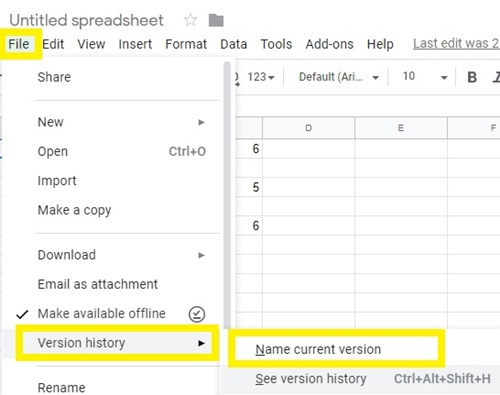
- Доделите назив верзији и потврдите.
Ако желите да се вратите на претходно сачувану верзију документа, пратите прва два корака изнад, а затим кликните на „Погледајте историју верзија“. Да бисте се вратили на претходну верзију, потребно је да урадите следеће:
- Кликните на жељену верзију са десне стране екрана.
- Кликните на зелено дугме „Врати ову верзију“ у горњем левом углу екрана.

Нема потребе да бринете о постељини
Када користите Гоогле табеле, не морате да бринете да ћете изгубити вредан рад. Функција аутоматског чувања би требало да ради аутоматски, бележећи сваку промену коју направите.
Ако се ваш лист не ажурира аутоматски, требало би да проверите квалитет ваше интернет везе. Такође, постоји шанса да функција неће радити исправно ако је кеш вашег претраживача преоптерећен. У том случају, брисање кеша и историје би требало да реши проблем.
Да ли често чувате различите верзије Гоогле табела? Колико често враћате претходне верзије документа? Поделите своје мишљење у коментарима испод.